- Fare doppio clic sulla porta da modificare.
- Nel riquadro proprietà fare clic sulla scheda Visualizzazione.
- Modificare le proprietà di visualizzazione in base alle esigenze:
Proprietà di visualizzazione Descrizione Impostazione Componente di visualizzazione Consente di selezionare singoli componenti oggetto da sottoporre a modifica. Se non è selezionato alcun componente, la modifica viene applicata all'intera porta. Selezionare *NESSUNO* dall'elenco a discesa. L'opzione consente di apportare modifiche all'intera porta. Visualizzazione definita da Visualizza l'origine di visualizzazione correntemente selezionata. Opzioni
- Questo oggetto: le proprietà di visualizzazione vengono utilizzate solo per questo oggetto.
- Stile di porta: le proprietà di visualizzazione vengono ricavate dallo stile di porta.
- Impostazioni di default del disegno: le proprietà di visualizzazione vengono ricavate dalle impostazioni globali del disegno.
Rappresentazione di visualizzazione Mostra le rappresentazioni di visualizzazione attive nella vista di disegno corrente. È possibile attivare più rappresentazioni di visualizzazione. Ad esempio, nella vista piana sono visibili le rappresentazioni di visualizzazione piano e piano simbolo della porta. Selezionare dal menu a discesa la rappresentazione di visualizzazione in cui si desidera modificare una proprietà di visualizzazione. Se l'elenco è visualizzato come disattivato, alla vista è associata una sola rappresentazione di visualizzazione. Usa piano di taglio dell'oggetto contenitore quando ancorato (solo viste piane) Specifica se per una porta selezionata viene utilizzato il piano di taglio del muro o dell'assieme porta/finestra a cui è ancorato Selezionare Sì o No dal menu a discesa. Oscillazione diritta (solo viste piane) Specifica se la visualizzazione dell'oscillazione della porta selezionata è una linea retta nella rappresentazione di visualizzazione corrente. Illustrazione
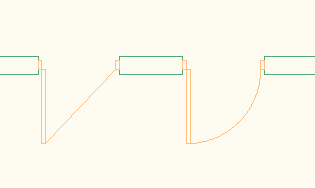
Oscillazione diritta (a sinistra) e curva (a destra)
Selezionare Sì o No dal menu a discesa. Sostituisci angolo di oscillazione/Angolo di oscillazione (solo viste piane e di prospetto) Consente di definire una sostituzione per l'angolo di oscillazione definito nelle Proprietà porta. Per Sostituisci angolo di oscillazione, selezionare Sì. Immettere quindi un valore per l'angolo della porta in Angolo di oscillazione. Visualizzazione blocchi personalizzati Per blocchi personalizzati si intendono blocchi AutoCAD che è possibile aggiungere ad una specifica rappresentazione di visualizzazione di una porta, quale una maniglia o un pannello personalizzato. In questo foglio di lavoro è possibile aggiungere, modificare, disattivare o rimuovere blocchi personalizzati dalla porta. Fare clic sul foglio di lavoro Visualizzazione blocchi personalizzati (  ) e aggiungere blocchi alla porta nella rappresentazione di visualizzazione selezionata.
) e aggiungere blocchi alla porta nella rappresentazione di visualizzazione selezionata. Quote soglia (solo piano della porta) Consente di specificare la profondità e l'estensione della visualizzazione della soglia. Fare clic sul foglio di lavoro Quote soglia (  ) e aggiungere valori per la profondità e l'estensione.
) e aggiungere valori per la profondità e l'estensione. Simbolo soglia (solo piano simbolo della soglia) Consente di definire un simbolo soglia Fare clic sul foglio di lavoro Simbolo (  ) e selezionare uno dei simboli disponibili nell'elenco: inclinazione, passaggio soglia o No.
) e selezionare uno dei simboli disponibili nell'elenco: inclinazione, passaggio soglia o No. Listelli (solo viste modello e di prospetto) I listelli di una porta sono elementi secondari dell'infisso che sostengono varie luci nel vetro di una porta. In Set di strumenti AutoCAD Architecture 2024 è disponibile un metodo semplice per creare listelli con diversi modelli di layout. In questo foglio di lavoro è possibile aggiungere, modificare, disattivare o rimuovere listelli da una porta. Fare clic sul foglio di lavoro Listelli (  ) e aggiungere o rimuovere i listelli.
) e aggiungere o rimuovere i listelli. Inverti senso di apertura (solo viste di prospetto) Fare clic sull'elenco a discesa e selezionare Sì o No. Pannello a linea singola (Solo vista Piano più dettagliato) Consente di visualizzare il pannello della porta come una linea singola Illustrazione
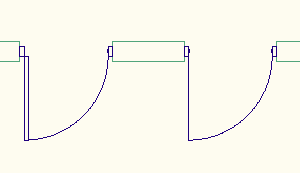
Pannello di porta a linea singola (a destra)
Fare clic sull'elenco a discesa e selezionare Sì o No. Visualizzazione infisso (solo Piano più dettagliato) Consente di visualizzare l'infisso della porta con diverse rappresentazioni nella vista Piano più dettagliato Illustrazione
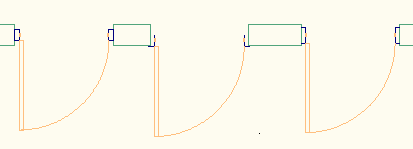
Fare clic sul foglio di lavoro Visualizzazione infisso e selezionare la rappresentazione di infisso desiderata.